
Работу с офисными приложениями Microsoft можно облегчить, если запрограммировать сочетание специальных горячих клавиш, но если у Вас не работает клавиатура, этот метод Вам не подойдет. Порой, при работе с таблицами, возникает необходимость вставлять определенные знаки, добавляемые лишь из вкладки «Символы». К ним могут относится значки денежных единиц, буквы арабской вязи или греческого письма, и так далее.
Несмотря на то, что отдельной методики для автоматичесокго добавления этих символов в таблицах Excel 2013 не предусмотрено, пользователь, при необходимости, может облегчить свою работу, воспользовавшись сервисом автозамены. В отличие от главного меню Word 2013, меню Excel не содержит кнопки «Сочетание клавиш». Для того, чтобы запрограммировать горячие клавиши, в первую очередь необходимо поместить курсор в ячейку и выбрать необходимый для вас символ в разделе «Символы».

К примеру, это может быть значок британского фунта. Выделив символ, скопируйте его в буфер обмена.

Перейдите к вкладке «Файл». В открывшемся слева списке, необходимо выбрать кнопку «Параметры».

В появившемся окне выберете вкладку «Проверки», справа появится меню с несколькими командами. Для осуществления задуманного, выбираем «Параметры автозамены».

В этой вкладке появится список слов, которые автоматически заменяются при вводе слова с ошибкой. Помимо этого, здесь указаны символы, которыми могут заменять слова. Этот список может быть изменен. Именно его и нужно использовать, чтобы добавить определенные символы или слова.
Если вы часто пользуетесь Excel, и вам просто необходимо использовать какие-либо «редкие» символы – такая функция станет для вас находкой. Ведь постоянное обращение к вкладке «Символы» неудобно и занимает определенное время. Например, для того, чтобы добавить значок британского фунта, необходимо в левом окошке ввести любое буквенное обозначение, в данном случае это может быть сочетание BP. В правое окошко вставляем скопированный в буфер обмена значок фунта, нажимаем кнопку «Добавить».

Теперь закрываем диалоговое окно «Автозамены», и «Параметров Excel», нажимая везде ОК. Теперь, когда у вас возникнет необходимость ввести символ британского фунта, вам потребуется лишь напечатать сочетание букв BP, вследствие чего значок будет вставлен автоматически.

По аналогии можно добавить и другие необходимые символы.
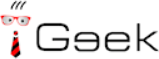
 3156
3156 